Apple Watch 문제를 해결하고 해결하는 방법
Apple Watch는 놀랍지 만 다른 것과 같습니다.첨단 기술의 조각. 고장, 잠기고 이상하게 행동합니다. 예전 아날로그 시계는 그렇게하지 않았습니다. 몇 가지 팁과 요령은 때로는 말 그대로 백업 및 실행에 도움이됩니다.

귀여운 스탠드,하지만 그것은 애플 시계 문제를 해결하지 않습니다 .— Photo by fellfromatree
전원을 껐다가 다시 켰습니까?
물론 처음부터 시작합니다. 이 작업을 수행하는 가장 쉬운 방법은 전원 끄기 옵션이 나타납니다. 하지만 항상 작동하지는 않습니다. 강제 종료하려면 Apple 로고가 표시 될 때까지 Digital Crown 및 측면 단추를 길게 누르십시오.
디지털 크라운 스티커?
디지털 크라운은 더 많은 먼지를 수집하는 경향이 있습니다시계의 다른 부분보다 더럽습니다. 시계의 다른 부분과 달리 청소하기가 조금 더 어렵습니다. Apple은 깨끗한 물로 일부 잔해물을 씻어 낼 것을 권장합니다. 일부 파편이 풀리지 않으면 오래된 부드러운 칫솔을 사용하여 약간의 덩어리를 부드럽게 제거합니다.

Steve A Johnson의 사진
운동이 제대로 등록되지 않습니까?
우리는 이익을 얻는 방법에 대한 몇 가지 팁을 다뤘습니다.Apple Watch를 마음껏 읽지 만 깨끗하게 착용하고 올바르게 착용했다고 가정하면 재부팅은 일반적으로 다음 단계입니다. 그래도 문제가 해결되지 않으면 보정을 재설정 할 수 있습니다. iPhone의 Watch 앱에서
iPhone의 Watch 앱에서 개인 정보 보호> 동작 및 운동> 보정 데이터 재설정. 다음으로 20 분 운동을 시작하려고합니다. 당신은 하나를 선택할 수 있습니다 야외 달리기 또는 야외 산책 iPhone을 Apple Watch 근처에 두십시오. 교정을 시도하는 경우 타원형 또는 런닝 머신과 같은 다른 운동을 피하십시오. 보폭이 다른 속도로 측정 될 때 시계가 파악하려고합니다. 보다 정확한 걸음 수, 활성 칼로리 및 하트 비트를 제공해야합니다.

iPhone 또는 Apple Watch를 처음 구성한 후 체중이 급격히 변화 한 경우 데이터를 업데이트하면 정확도가 높아집니다. 시계 앱에서 건강 탭 편집하다. 이제 올바른 체중을 입력 할 수 있습니다. 거짓말을하지 말고 운전 면허증에있는 것을 올리십시오.
앱이 응답하지 않습니까?
iOS 및 MacOS와 마찬가지로 watchOS에는 강제 종료 절차가 있습니다. 전혀 직관적이지 않습니다. 측면 버튼을 길게 누릅니다. 기다립니다 전원 끄기, 전원 예약, 잠금 장치 화면이 나타납니다. 측면 버튼을 놓고 다시 누릅니다. 그런 다음 앱이 종료되고 홈 화면으로 이동합니다.
그래도 문제가 해결되지 않으면 제거 / 재설치 절차를 시도해야합니다.
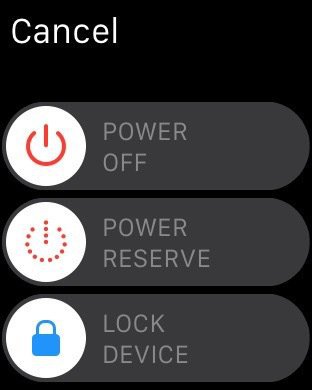
앱을 제거하고 다시 설치하는 방법
또 다른 일반적인 문제 해결 전략은 앱을 제거하고 다시 설치하는 것입니다. 이를 수행하는 몇 가지 방법이 있습니다. Apple Watch에서 더 쉽고 안정적으로 수행 할 수 있습니다.
앱을보고있을 때앱 아이콘. 강제 터치가 시작되므로 아래로 누르지 마십시오. 앱이 모두 흔들리고 왼쪽 상단에 X가 표시됩니다. X를 누르면 시계가 삭제 확인을 요청합니다.
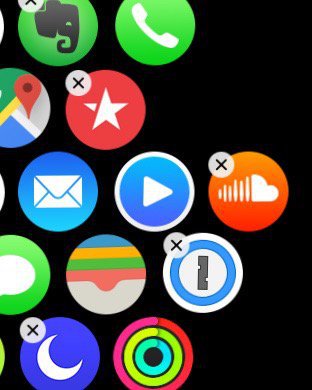
앱을 제거하는 또 다른 방법은 iPhone의 Watch 앱입니다. 에서 제거하려는 앱을 누릅니다. 내 시계 탭. Apple Watch가 범위 내에 있는지 확인하고 Apple Watch에 앱 표시 왼쪽으로. 몇 초 후에 앱이 Apple Watch에서 사라집니다. 다시 설치하려면 동일한 옵션을 오른쪽으로 전환하십시오. 앱을 제거한 후 다시 설치하기 전에 시계를 재부팅하는 것이 좋습니다.
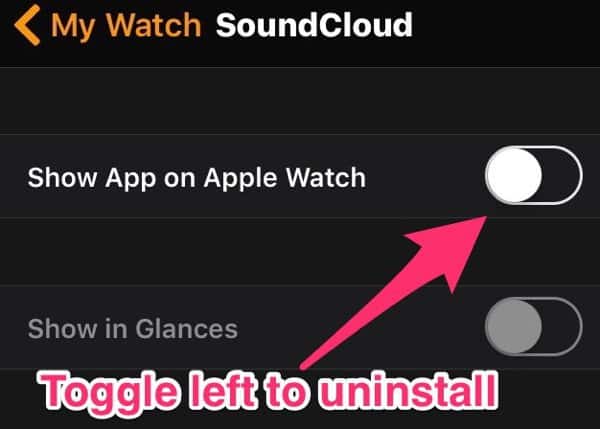
Apple Watch에 알림이 나타나지 않습니까?
나는 보통 내 블루투스 후 이것을 본다iPhone이 불안정 해지기 시작합니다. 가장 먼저 할 일은 iPhone의 블루투스를 켜고 끄는 것입니다. 일반적으로 문제가 해결됩니다. 그렇지 않다면 iPhone을 재부팅 한 다음 Apple Watch를 재부팅해야합니다. 이 절차는 시간이 조금 더 걸리지 만 항상 문제를 해결합니다.
배터리가 부족합니까?
Apple Watch가 더 많이 표시 될수록 더 많은 배터리를 사용합니다. 더 오래 지속하려면 일부 기능을 줄여야합니다.
가장 먼저 할 일은 시계 모드를 색상이나 애니메이션이 적은 것으로 변경하는 것입니다. 그만큼 모듈 형, 유틸리티, 과 단순한 시계 모드는 최고의 성능을 제공합니다. 움직임과 사진은 훌륭하지만 배터리가 더 빨리 소모됩니다.
다음으로 밝기와 진동을 줄여야합니다. 시계에서 설정. 에서 밝기 및 문자 크기, 작은 태양을 누르면 화면의 밝기가 낮아집니다. 그 같은 설정에서 소리 및 햅틱을 누릅니다.. 시계의 왼쪽 그림을 탭하면 시계의 진동이 줄어들고 꺼집니다. 눈에 띄는 햅틱. Apple Watch 앱에서도이 작업을 수행 할 수 있습니다.
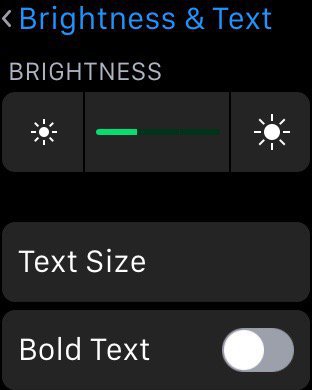
배터리를 조금 더 얻으려면 배터리를 줄여야합니다시계에 표시되는 알림 수와 유형 일반적으로 iPhone에 시계를 반영합니다. Apple Watch에 모든 알림이 나타나지 않도록하려면 알림 Watch 앱에서 이제 시계에 나타나는 모든 알림을 끌 수 있습니다. Apple Watch에서 앱과 눈에 띄는 수를 줄이면 약간 더 많은 성능을 얻을 수 있습니다. 예를 들어, 비행하지 않는 한 항공사 앱의 알림이 필요하지 않습니다.
비행기에 대해 말하면서 시계를 넣어비행기 모드 또는 방해 금지는 이러한 경고의 대부분을 끕니다. 그것은 극단적 인 접근 방법이며, 운전할 때 보통 그렇게합니다. 도로에있는 동안 산만하거나 유혹을받을 필요가 없습니다.
마지막으로 Apple Watch 사용 방법에 따라 일부 심장 모니터링 설정을 변경할 수 있습니다. 심박수가 신경 쓰지 않으면 심박수를 넣을 수 있습니다 절전 모드. 시계 앱에서 연습 그런 다음 토글 절전 모드. 심박수에 타사 모니터를 사용하면 편리합니다. 항상 심박수 모니터링을 비활성화하려면 은둔 시계 앱에서 운동과 건강. 이 화면에서 심박수 모니터링 및 피트니스 추적. 왼쪽으로 전환하여 끕니다.

처음부터 시작하겠습니다 – Apple Watch 지우기
시작은 문제 해결을위한 최종 문제 해결 단계이지만 대부분의 문제를 해결하는 경향이 있습니다. 먼저, 페어링 된 iPhone이 근처에 있는지 확인해야합니다. 시계 앱에서 애플 워치 그런 다음 Apple Watch 페어링 해제. Apple Watch의 대부분의 데이터를 백업 한 다음 Apple Watch를 지 웁니다. Apple은 여기서 백업되지 않은 것을 설명합니다.
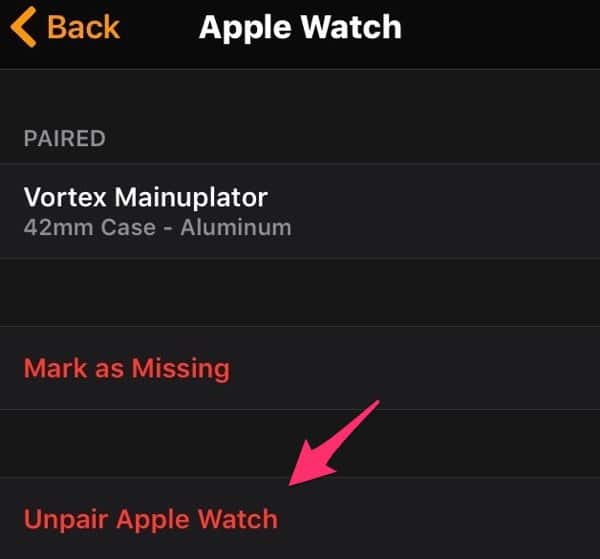
페어링이 해제되고 지워진 후에는 Watch 앱을 열고 공장 사양으로 되 돌리면 페어링을 다시 시작할 수 있습니다. 시계 앱을 열고 페어링 시작. 그러면 당신은 할 수 있습니다 백업에서 복원 또는 새로운 Apple Watch로 설정하십시오. 시도 할 첫 번째 옵션은 백업에서 복원하는 것입니다. 설정과 데이터가 그대로 유지됩니다. 시계가 여전히 작동하지 않으면 페어링 해제 과정을 반복 한 다음 새로운 Apple Watch로 설정하십시오. 모든 데이터와 설정이 손실되지만 문제의 원인 일 수 있습니다. 다시 만드는 것은 고통 스럽지만 신뢰할 수없는 시계보다 고통은 적습니다.
Apple Watch가 안정적으로 유지되기를 바랍니다. 문제가 발생하기 시작하면이 팁이 제 시간에 제대로 유지되도록해야합니다.










코멘트를 남겨주세요